Przechowujemy obrazy na naszym dysku twardym i online, ale aby zaoszczędzić miejsce, czasami musimy skompresować nasze obrazy.
Kompresja obrazu jest szczególnie ważna, jeśli przesyłasz obrazy online i masz ograniczoną przestrzeń dyskową online.
Kompresowanie obrazów jest dość proste, a dzisiaj pokażemy Ci jedne z najlepszych programów do kompresji obrazów dla systemu Windows 10.
Jakie jest najlepsze oprogramowanie do kompresji obrazu?
1. Adobe Photoshop
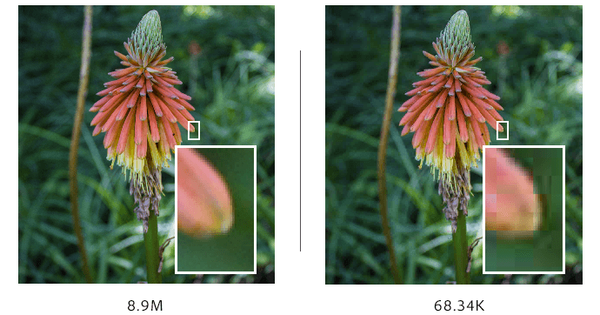
Jeśli potrzebujesz najlepszego oprogramowania do kompresji obrazu, Adobe Photoshop jest dobrze przystosowany do tego zadania. Najlepsze na świecie oprogramowanie do obróbki zdjęć i projektowania graficznego umożliwia łatwe przycinanie, retuszowanie, łączenie i kompresowanie zdjęć.
Photoshop jest profesjonalny i nadaje nowy wymiar sztuce fotografii. Możesz więc sobie tylko wyobrazić, jak dobrze obejmuje on podstawy, takie jak kompresja obrazu.
Jedną z najbardziej interesujących funkcji jest to, że możesz pracować z nieograniczoną liczbą warstw i masek. Co więcej, są szanse, że pokochasz jego zgrabny interfejs.
Możesz wybierać spośród kilku układów przestrzeni roboczej lub tworzyć własne, niestandardowe układy paneli i okien.
Podsumowując, przyzwyczajenie się do Adobe Photoshop nie powinno zająć zbyt dużo czasu. Nawet jeśli jesteś nowicjuszem, kiedy już zrozumiesz, jak działa aplikacja, korzystanie z niej jest tak zabawne.
Inny kluczowe cechy zawierać:
- Bogaty zestaw narzędzi do profesjonalnego projektowania urządzeń mobilnych i stron internetowych
- Różne efekty, które można łatwo nakładać na warstwy
- Możliwość projektowania 3D, aby Twoja praca się wyróżniała
- Funkcje szybkiej edycji, które są niezbędne w pracy zawodowej
- Jest niezwykle wszechstronny, więc działa z innymi aplikacjami Adobe, takimi jak Illustrator i InDesign
⇒ Pobierz Adobe Photoshop
2. Pixillion
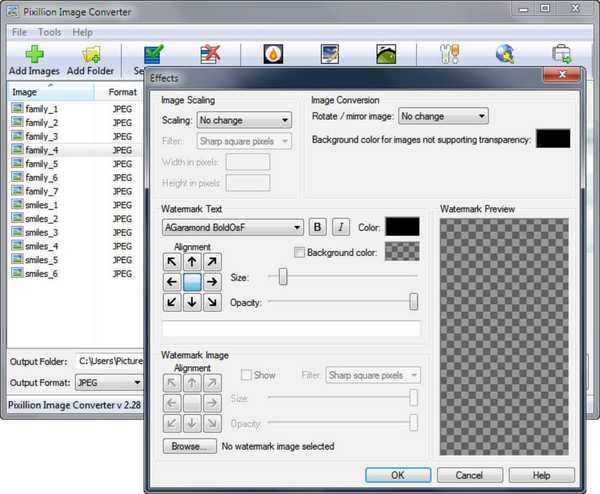
Kolejnym kompleksowym oprogramowaniem do kompresji obrazu dla systemu Windows 10, którym chcemy się zająć, jest Pixillion.
Użyj tego narzędzia do konwersji do różnych formatów docelowych, w tym JPEG, JPG, PDF, PNG, GIF, BMP, ICO, SVG, TGA, TIF, PGF, RAW, RAF, WMF, EMF, DNG, CR2 i wiele innych.
W rzeczywistości możesz konwertować lub kompresować tysiące zdjęć naraz dzięki konwersji wsadowej i przygotowywać je do opublikowania w Internecie lub wyświetlenia na smartfonie bez utraty jakości i szczegółów.
Oprócz procesu konwertowania plików jednym kliknięciem, Pixillion umożliwia łatwe dodawanie podpisów tekstowych lub różnego rodzaju znaków wodnych do zdjęć.
Ponadto masz możliwość zmiany ich rozmiaru, aż będą idealne. Dlatego to profesjonalne narzędzie jest kompleksowym rozwiązaniem dla wszystkich wymagań związanych z edycją i konwersją obrazów. Spróbuj!
⇒ Pobierz Pixillion tutaj
3. Pulpit NX Power Lite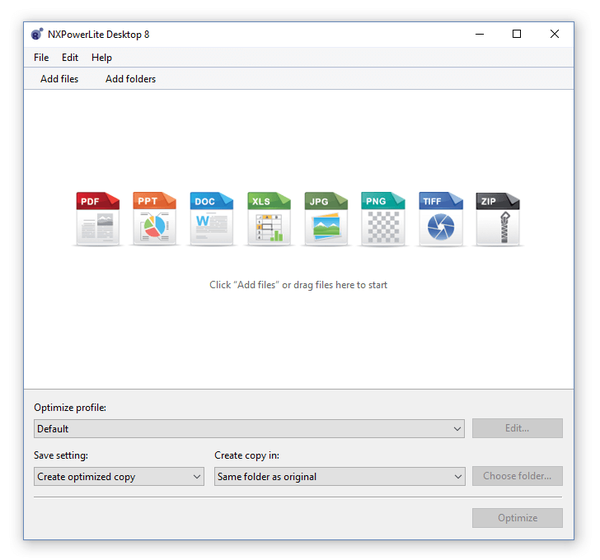
NXPowerLite Desktop 8 zmniejsza pliki JPEG, PNG, TIFF, JPG i inne popularne formaty obrazów, ale także dokumenty Word, Excel lub PowerPoint.
Pliki pozostają w oryginalnym formacie i nie ma potrzeby rozpakowywania przed ich użyciem. Pozwala także dostosować równowagę między jakością a współczynnikiem kompresji, co jest bardzo przydatną funkcją w przypadku obrazów.
To przyjazne dla użytkownika narzędzie: po prostu wybierz plik, który chcesz zminimalizować, wybierz poziom kompresji i kliknij przycisk „Optymalizuj”.
Możesz także zoptymalizować rozmiar pliku z poziomu Eksploratora Windows i programów Microsoft Office lub wybrać automatyczną optymalizację załączników wiadomości e-mail podczas ich wysyłania.
Możesz korzystać z NXPowerLite Desktop bezpłatnie, ale jeśli potrzebujesz dostępu do bardziej zaawansowanych funkcji, aby wykonać swoją pracę - możesz kupić pełną wersję.
⇒ Sprawdź to na oficjalnej stronie internetowej
4. Minimalizator PLIKÓW
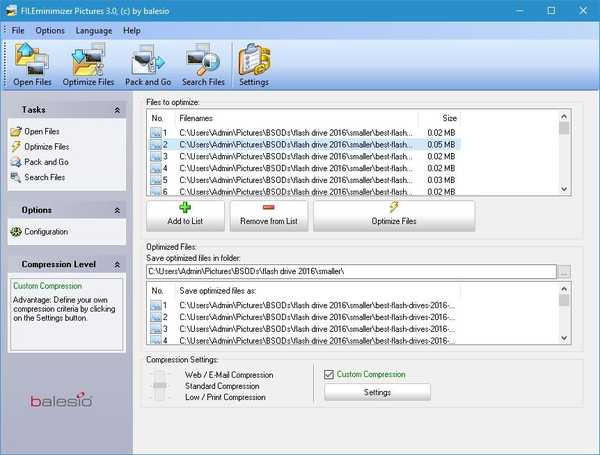
FILEminimizer Pictures to prosta i bezpłatna aplikacja do kompresji obrazu. Pierwszą rzeczą, którą zauważysz po uruchomieniu tej aplikacji, jest jej prosty i nieco przestarzały interfejs.
Aby skompresować obrazy, wystarczy je znaleźć i dodać do aplikacji.
Dostępna jest przydatna funkcja, która skanuje określone foldery, a nawet cały dysk twardy i pozwala dodawać zdjęcia do narzędzia FILEminimizer Pictures.
Jeśli chodzi o konfigurację, możesz wybrać jeden z trzech ustawień wstępnych lub ustawić niestandardowy poziom kompresji. Możesz także wybrać katalog wyjściowy lub dodać sufiks lub prefiks do skompresowanych obrazów.
To proste narzędzie do kompresji obrazu, a jego największą wadą jest przestarzały interfejs użytkownika. Mówiąc o interfejsie użytkownika, nie ma okna podglądu, więc nie zobaczysz żadnych zmian, dopóki nie skompresujesz obrazów.
FILEminimizer Pictures to proste narzędzie, a jeśli jego przestarzały interfejs użytkownika nie stanowi dla Ciebie problemu, koniecznie wypróbuj go.
⇒ Pobierz FILEminimizer Premium Version
5. Cezowy kompresor obrazu
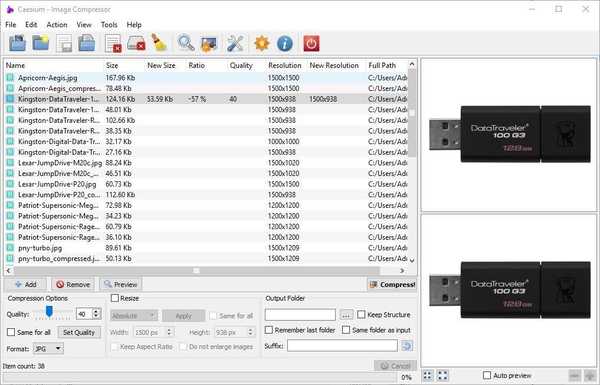
Cesium Image Compressor to kompresor obrazu typu open source. Aby skompresować obrazy, wystarczy dodać je do aplikacji i ustawić żądane opcje.
Jeśli chcesz, możesz także dodać całe foldery bezpośrednio do Cesium Image Compressor. Interfejs użytkownika jest podzielony na trzy kolumny.
Pierwsza kolumna to Opcje kompresji i stamtąd możesz ustawić jakość obrazu. Możesz także wybrać jeden z kilku formatów, takich jak JPG, PNG i BMP.
Niestety nie można zmienić jakości obrazu w przypadku obrazów PNG lub BMP. Jeśli chcesz, możesz użyć tej samej jakości dla wszystkich obrazów na swojej liście.
Następna kolumna odpowiada za zmianę rozmiaru. Stamtąd możesz ustawić absolutny lub względny nowy rozmiar swoich obrazów.
Jeśli chcesz, możesz również zastosować te same ustawienia do wszystkich obrazów na liście. Oczywiście dostępna jest opcja, która pozwoli Ci zachować proporcje.
Ostatnia kolumna odpowiada za folder wyjściowy. Możesz ustawić inny folder wyjściowy dla skompresowanych obrazów lub możesz je przechowywać w tym samym folderze. Jeśli chcesz, możesz również dodać sufiks do swoich obrazów, aby móc je łatwo odróżnić.
Mimo że jest to prosta aplikacja, ma wiele wad. Aby zobaczyć nowy rozmiar, współczynnik kompresji i jakość obrazu, musisz sprawdzić listę plików.
Musimy wspomnieć, że lista może być czasami powolna, więc aktualizacja danych może zająć około pięciu lub więcej sekund. Jeśli nie chcesz czekać, możesz wymusić aktualizację danych, klikając przycisk Ustaw jakość.
Mimo że istnieje porównanie obok siebie, podgląd skompresowanego obrazu nie zaktualizuje się automatycznie, chyba że klikniesz przycisk Podgląd, co również jest w naszej opinii.
Cesium Image Compressor to świetna aplikacja do kompresji obrazu. To narzędzie jest proste w użyciu i ma wszystkie podstawowe dostępne opcje.
Niestety, niektórzy użytkownicy mogą odstraszyć się niektórymi drobnymi wadami. Musimy wspomnieć, że dostępna jest również wersja przenośna, więc możesz uruchomić tę aplikację bez instalowania jej na komputerze.
6. JPEGmini
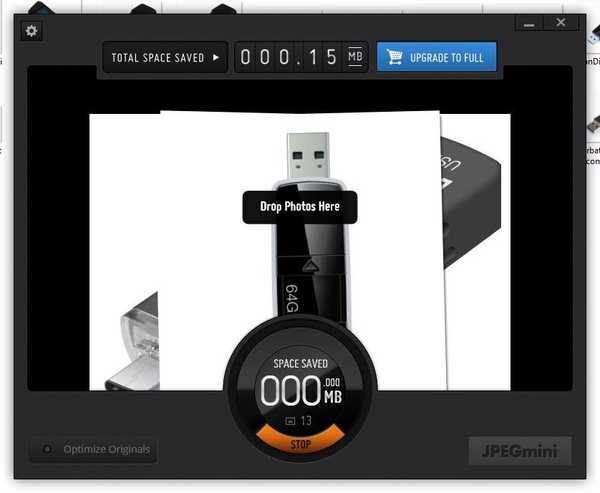
JPEGmini to bezstratny kompresor obrazu i według jego twórców to narzędzie może zmniejszyć rozmiar pliku zdjęć nawet 5 razy.
Wszystkie zdjęcia zachowają swój oryginalny format i prawie nie stracą jakości podczas kompresji.
Musimy wspomnieć, że to narzędzie jest dość proste i wszystko, co musisz zrobić, to dodać do niego obrazy, a ono automatycznie je skompresuje.
Pamiętaj, że domyślnie JPEGmini nadpisuje oryginalne obrazy skompresowanymi, więc pamiętaj, aby najpierw zmienić ustawienia.
Mówiąc o ustawieniach, musimy powiedzieć, że JPEGmini oferuje kilka ustawień. Nie ma suwaka jakości, więc będziesz musiał polegać na algorytmie aplikacji, aby znaleźć najlepsze ustawienia jakości dla swoich obrazów.
Aplikacja wykonuje dobrą robotę, więc po skompresowaniu zdjęć prawie nie zauważysz żadnych zmian wizualnych. Oprócz kompresji można zmienić rozmiar obrazów lub ustawić określony folder wyjściowy dla skompresowanych obrazów.
JPEGmini to prosta aplikacja, która umożliwia zmianę rozmiaru obrazów JPEG bez żadnej konfiguracji. Ta aplikacja będzie idealna dla zwykłych użytkowników, zwłaszcza dzięki atrakcyjnemu wizualnie i prostemu interfejsowi użytkownika.
Jeśli potrzebujesz bardziej zaawansowanych opcji, musisz użyć innej aplikacji. Musimy również wspomnieć, że JPEGmini jest dostępne jako bezpłatna wersja próbna.
Darmowa wersja pozwala skompresować do 20 obrazów dziennie, co powinno wystarczyć podstawowym użytkownikom.
7. FileOptimizer
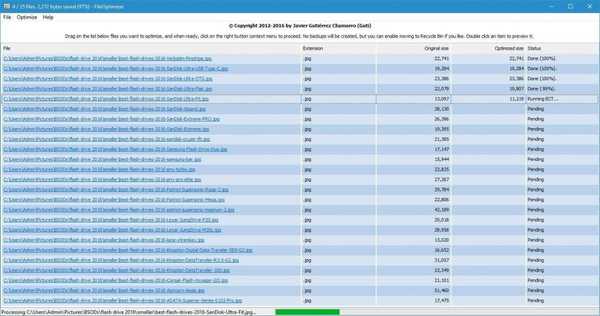
FileOptimizer to kolejne bezpłatne narzędzie, które może zoptymalizować Twoje obrazy. Ta aplikacja została pierwotnie zaprojektowana do kompresowania wszelkiego rodzaju plików, ale można jej również użyć do kompresowania obrazów.
FileOptimizer jest wyposażony w skromny interfejs użytkownika, a aby zoptymalizować obrazy, wystarczy dodać je do narzędzia. Jeśli chodzi o kompresję, możesz wybrać jeden z kilku poziomów kompresji.
Musimy Cię ostrzec, że ta aplikacja domyślnie przenosi oryginalne pliki do Kosza i zastępuje je skompresowanymi plikami. Oczywiście możesz wyłączyć tę opcję, jeśli chcesz.
Nie ma okna podglądu ani żadnych zaawansowanych ustawień, co może być wadą dla niektórych użytkowników. Podczas procesu kompresji zobaczysz oryginalny rozmiar i zoptymalizowany rozmiar każdego pliku, co jest raczej przydatne.
To narzędzie nie jest zoptymalizowane pod kątem kompresji obrazu, ale jeśli chcesz skompresować obrazy i inne pliki, to narzędzie może być przydatne. Ta aplikacja jest dostępna w formacie przenośnym, dzięki czemu można ją uruchomić na komputerze bez jej instalowania.
8. Kompresor obrazu masy
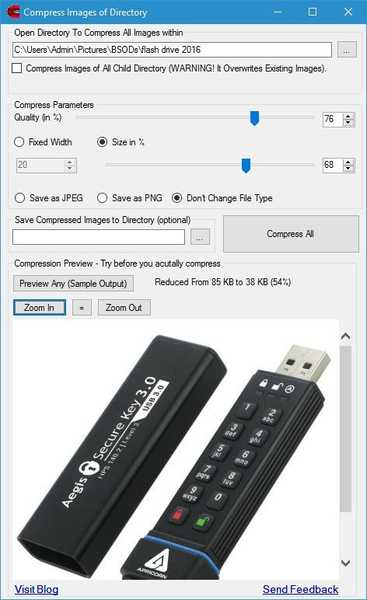
Mass Image Compressor to kolejne darmowe oprogramowanie do kompresji obrazu. W przeciwieństwie do innych narzędzi z naszej listy, ten służy do kompresji całych folderów obrazów.
W rzeczywistości nie możesz dodawać pojedynczych obrazów do tej aplikacji, więc musisz zorganizować obrazy, które chcesz skompresować. Po wybraniu żądanego folderu powinieneś mieć możliwość zmiany opcji, takich jak jakość i rozmiar obrazu.
Możesz wybrać stałą szerokość lub ustawić procentową szerokość obrazów. Oprócz zmiany jakości i rozmiaru możesz także zmienić format obrazu na JPEG lub PNG lub zachować ten sam format pliku.
Możesz także zapisać skompresowane obrazy w określonym katalogu lub możesz nadpisać oryginalne obrazy. Mass Image Compressor jest wyposażony w okno podglądu, które pozwala zobaczyć przykładowy obraz.
Jest to przydatna funkcja, ale niestety nie ma możliwości przełączania się między różnymi obrazami, co naszym zdaniem jest wadą. Oprócz podglądu obrazu znajdują się obok niego również informacje dotyczące rozmiaru pliku.
Jest to prosta aplikacja do kompresji obrazu, ale niestety to narzędzie nie jest przeznaczone dla pojedynczych obrazów.
Nie możesz dodawać pojedynczych obrazów do aplikacji i nie możesz zobaczyć podglądów ani wyników kompresji pojedynczych obrazów, co może być problemem dla niektórych użytkowników.
Ogólnie rzecz biorąc, jeśli masz wiele zdjęć, które chcesz skompresować, to narzędzie będzie do tego idealne.
9. PNGGauntlet
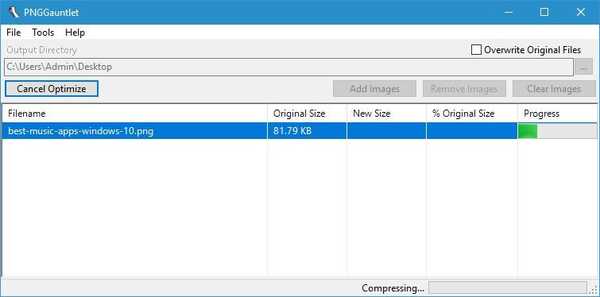
PNGGauntlet to oprogramowanie do kompresji obrazu zoptymalizowane pod kątem plików PNG. Aplikacja umożliwia konwersję innych formatów plików, takich jak JPG, GIF, TIFF i BMP do PNG.
Niestety, nie będziesz w stanie zapisywać obrazów w formacie JPG ani innym formacie oprócz PNG. To narzędzie używa PNGOUT, OptiPNG i DelfOpt do kompresji obrazów i możesz skonfigurować każdy z nich indywidualnie.
Podobnie jak w przypadku wielu innych narzędzi z naszej listy, możesz wybrać katalog wyjściowy lub nadpisać oryginalne pliki. Niestety nie ma dostępnego okna podglądu, co jest kolejną wadą tej aplikacji.
PNGGauntlet to świetna aplikacja, jeśli chcesz zoptymalizować pliki PNG, ale jeśli masz obrazy przechowywane w innym formacie, sugerujemy wypróbowanie innej aplikacji.
10. RIOT
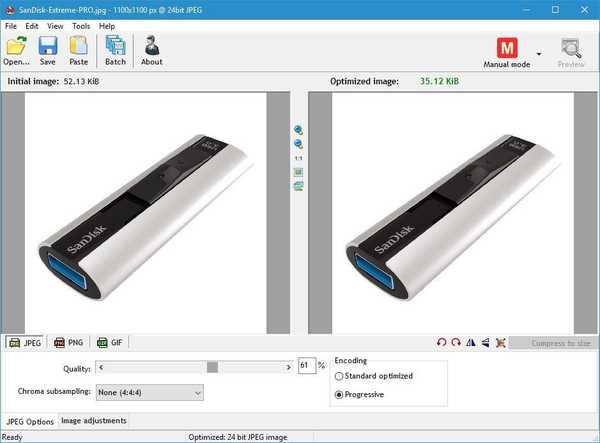
RIOT oznacza Radical Image Optimizer i jest to kolejne bezpłatne narzędzie do kompresji obrazu. To narzędzie jest lekkie, ale oferuje zaawansowane funkcje, dzięki czemu może być używane zarówno przez podstawowych, jak i zaawansowanych użytkowników.
Jeśli chodzi o obsługę plików, to narzędzie umożliwia optymalizację obrazów JPEG, GIF i PNG. Narzędzie jest wyposażone w dwa okienka, które pokazują oryginalny i zoptymalizowany obraz.
RIOT jest wyposażony w funkcję porównywania na miejscu, która tymczasowo zamieni oryginalny obraz w okienku podglądu na skompresowany, dzięki czemu możesz sprawdzić zmiany w pojedynczym panelu.
Narzędzie umożliwia zmianę jakości obrazu w obrazach JPEG, ale pozwala także na wybór innego kodowania. Jeśli chcesz, możesz również dostosować obraz i zmienić jasność, kontrast, gamma i inne ustawienia.
W razie potrzeby możesz także obrócić lub odwrócić obraz. Dostępna jest opcja ponownego próbkowania i można jej użyć do zmiany rozmiaru obrazu za pomocą 6 różnych filtrów ponownego próbkowania.
Podczas ponownego próbkowania możesz ustawić żądaną szerokość lub wysokość w pikselach lub procentach i wybrać zachowanie proporcji, jeśli chcesz.
Uwaga: Przyjrzyj się bliżej najlepsze narzędzia ograniczające przepustowość dla systemu Windows 10
W przypadku obrazów PNG można zmienić profil redukcji kolorów lub ręcznie wybrać liczbę kolorów. Ponadto możesz zmienić kompresję, kwantyzację kolorów lub użyć zewnętrznych optymalizatorów.
Jeśli chodzi o obrazy GIF, możesz wybrać gotowe ustawienia redukcji kolorów lub ręcznie zmniejszyć liczbę kolorów. Możesz także dodawać obrazy do RIOT bezpośrednio ze schowka, co może być dość przydatne.
RIOT zawiera również przydatną opcję, która pozwala skompresować obraz do żądanego rozmiaru w KB. Dostępna jest również obsługa optymalizacji wsadowej, dzięki czemu można szybko edytować i kompresować wiele obrazów w tym samym czasie.
Jedną rzeczą, której nie lubimy w optymalizacji partii, jest brak możliwości ustawienia pożądanej jakości. Nie ma również okna podglądu do optymalizacji wsadowej, co może być problemem dla niektórych użytkowników.
RIOT to darmowe narzędzie, które oferuje wiele funkcji zarówno dla podstawowych, jak i zaawansowanych użytkowników. Brak kontroli jakości i opcji podglądu w trybie wsadowym może być problemem dla niektórych użytkowników.
Pomimo tych drobnych błędów jest to nadal jedno z najlepszych narzędzi do kompresji obrazu na naszej liście.
11. Kompresor JPEG
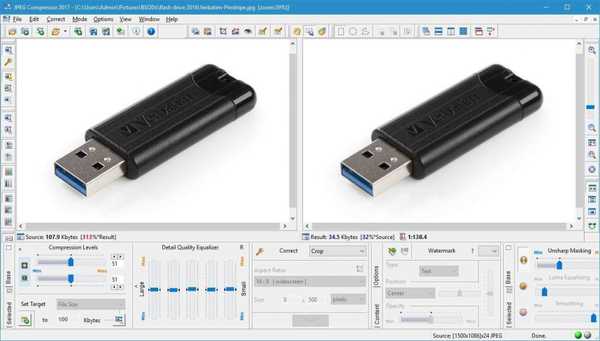
JPEG Compressor to prawdopodobnie najbardziej zaawansowane oprogramowanie do kompresji obrazu na naszej liście. Ta aplikacja ma zagracony interfejs użytkownika, który może zmylić podstawowych użytkowników.
Jeśli chcesz szybko skompresować obraz, po prostu wybierz jedno z ustawień wstępnych po lewej stronie. Możesz wybierać między oryginalnym, bezstratnym i innymi trybami kompresji.
Aplikacja umożliwia bardzo szczegółowe dostosowanie kompresji oraz zmianę wartości kompresji Luma i Chroma.
Dostępny jest również korektor jakości szczegółów, którego możesz użyć do dostrojenia obrazu. Możesz także zmienić wartości, takie jak maskowanie nieostre, wyrównywanie lumy i wiele innych.
Jeśli chcesz, możesz przyciąć lub zmienić rozmiar obrazu, ale możesz także zmienić balans kolorów, nasycenie lub jasność wraz z innymi ustawieniami. Możesz nawet ustawić żądany rozmiar obrazu w KB, a zostanie on automatycznie zoptymalizowany.
Kompresor JPEG umożliwia tworzenie profili, których można używać do wsadowej edycji obrazów. Edycja wsadowa umożliwia zapisywanie skompresowanych obrazów w określonym folderze lub dodawanie do nich przedrostka lub przyrostka.
JPEG Compressor to najbardziej zaawansowane narzędzie do kompresji obrazu, a liczba ustawień, które można zmienić, jest zniechęcająca.
To narzędzie nie jest przeznaczone dla podstawowych użytkowników, ale jeśli chcesz dopracować swoje obrazy i stworzyć niestandardowe profile do kompresji wsadowej, jest to idealne narzędzie dla Ciebie.
Musimy wspomnieć, że to narzędzie nie jest darmowe, ale możesz je pobrać i wypróbować bezpłatnie.
12. Voralent Antelope
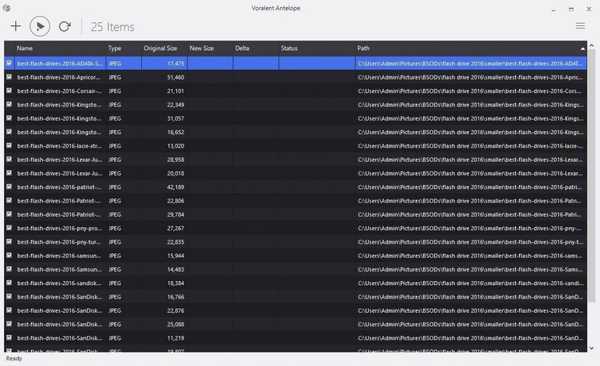
Voralent Antelope to bezpłatne narzędzie do kompresji obrazów JPEG i PNG. Aplikacja posiada prosty i atrakcyjny interfejs użytkownika.
Aplikacja obsługuje zarówno kompresję bezstratną, jak i stratną, dzięki czemu można osiągnąć nawet 60% redukcji. Możesz także zmienić różne opcje w zależności od typu pliku.
Uwaga: Nie wahaj się i sprawdź najlepsze oprogramowanie do ochrony przed zrzutami ekranu dla systemu Windows 10
Aby wyświetlić podgląd obrazów, wystarczy dwukrotnie kliknąć je na liście. Musimy wspomnieć, że możesz nawigować po wszystkich obrazach i zobaczyć, jak kompresja wpłynie na poszczególne obrazy.
Niestety nie można zobaczyć szacunkowego rozmiaru pliku przed kompresją, co może być dużym problemem dla niektórych użytkowników.
Ta aplikacja nie umożliwia również ustawiania niestandardowego folderu wyjściowego ani dodawania przedrostków do skompresowanych obrazów. Ponadto nie możesz zmieniać rozmiaru obrazów za pomocą tego narzędzia.
Voralent Antelope to prosta aplikacja do kompresji obrazu o eleganckim wyglądzie, która będzie idealna dla podstawowych użytkowników. Należy jednak pamiętać, że brakuje niektórych ważnych podstawowych funkcji.
13. PhotoRazor
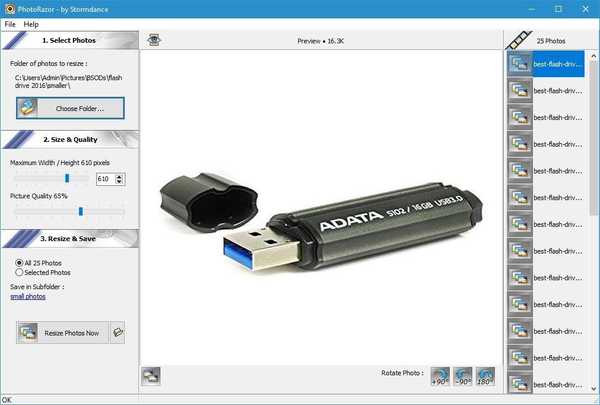
PhotoRazor to kolejne proste oprogramowanie do kompresji obrazu. To narzędzie ma prostą konstrukcję i funkcje, dlatego jest idealne dla podstawowych użytkowników.
Aby użyć tego narzędzia, po prostu wybierz folder z obrazami, które chcesz skompresować. Po wykonaniu tej czynności musisz wybrać żądany rozmiar i jakość obrazu.
Musimy wspomnieć, że PhotoRazor ma ograniczone opcje, jeśli chodzi o kompresję i zmianę rozmiaru obrazu, ale te opcje wystarczą dla podstawowych użytkowników.
Warto wspomnieć, że możesz podejrzeć każdy obraz z osobna i zobaczyć, jak wpłynie na to kompresja. Oprócz podglądu możesz również zobaczyć szacowany rozmiar pliku.
Wszystkie obrazy są zapisywane w dedykowanym folderze, a nawet możesz dodawać prefiksy do skompresowanych obrazów. Możesz także wybrać obrazy, które chcesz skompresować, więc nie musisz kompresować całego folderu obrazów.
PhotoRazor to proste narzędzie z prostymi funkcjami, a jeśli jesteś podstawowym użytkownikiem, to narzędzie będzie idealne dla wszystkich Twoich potrzeb.
14. Jpeg Resampler
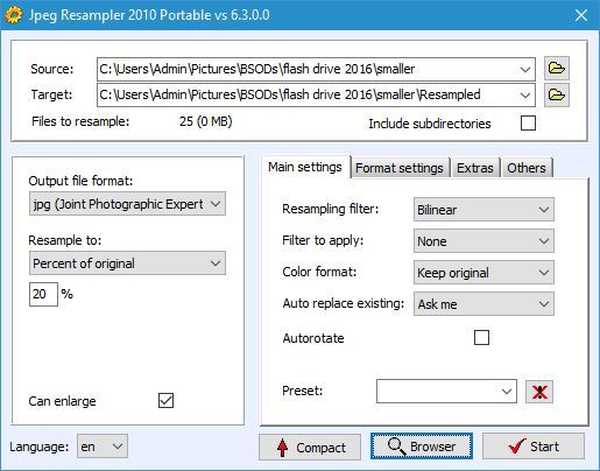
Jpeg Resampler to zaawansowane narzędzie do kompresji obrazu. To narzędzie ma skromny interfejs użytkownika, ale nadrabia to swoimi funkcjami.
Zanim będzie można użyć tego narzędzia, należy wybrać plik lub katalog źródłowy i żądany katalog wyjściowy. To narzędzie umożliwia wprowadzanie wielu poprawek do zdjęć.
Na przykład, możesz skompresować obraz i przekonwertować go do innego formatu bezpośrednio z Jpeg Resampler 2010. Oczywiście możesz ponownie próbkować obraz do określonego rozmiaru w KB.
Jeśli chcesz, możesz zmienić rozmiar obrazu, używając pikseli lub wartości procentowych. Możesz nawet ustawić rozmiar większego boku lub dokładną szerokość lub wysokość.
Możesz wybierać pomiędzy kilkoma filtrami resamplingu i możesz dodawać różne efekty. Jeśli chcesz, możesz nawet zmienić format kolorów lub zapisać ustawienia do późniejszego wykorzystania.
Oczywiście możesz zmienić jakość obrazu i wszelkiego rodzaju zaawansowane opcje. Możesz nawet ustawić niestandardowe nazwy skompresowanych obrazów.
Możesz także zobaczyć wszystkie swoje obrazy wraz z niezbędnymi informacjami, ale nie możesz zobaczyć, jak będzie wyglądał obraz po kompresji.
Ponadto przed kompresją nie jest dostępny szacowany rozmiar pliku. Jpeg Resampler oferuje wiele wspaniałych funkcji, ale ma kilka wad interfejsu użytkownika.
Jeśli nie przeszkadza Ci brak podglądu obrazu i rozmiaru, ta aplikacja może Ci się przydać.
15. FastStone Photo Resizer
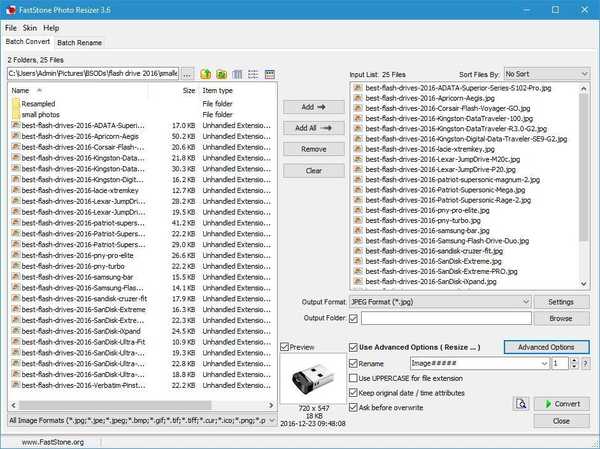
FastStone Photo Resizer to darmowe narzędzie do kompresji obrazu. Po wybraniu żądanych obrazów możesz wybrać jeden z kilku różnych formatów. Jeśli chcesz, możesz także ustawić inny folder wyjściowy.
Uwaga: Dokładnie sprawdź najlepsze darmowe i płatne oprogramowanie do przesyłania strumieniowego dla użytkowników komputerów PC
To narzędzie umożliwia zmianę wszelkiego rodzaju opcji dotyczących jakości obrazu, ale możesz także zmienić inne ustawienia. Możesz przycinać obrazy, zmieniać ich rozmiar i wprowadzać różnego rodzaju poprawki.
Możesz nawet ustawić niestandardowe nazwy dla wszystkich skompresowanych obrazów. Jeśli chcesz, możesz nawet zapisać swoje ustawienia wstępne i użyć ich później.
Przed skompresowaniem obrazów możesz również wyświetlić ich podgląd i zobaczyć, jak kompresja wpłynie na nie. Oprócz indywidualnego podglądu obrazu można również zobaczyć szacowany rozmiar.
FastStone Photo Resizer to niesamowite narzędzie, które oferuje wszystkie funkcje potrzebne zarówno podstawowym, jak i zaawansowanym użytkownikom. Jedyną wadą tego narzędzia może być jego złożoność, więc uzyskanie pożądanych rezultatów może zająć kilka prób.
To może nie być najprostsze narzędzie na naszej liście, ale zdecydowanie jest jednym z najlepszych.
16. Light Image Resizer
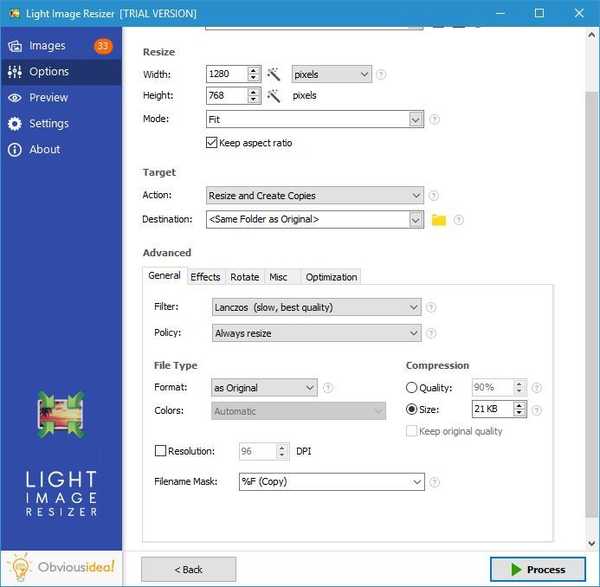
Light Image Resizer jest dostępny jako bezpłatna wersja próbna, a to oprogramowanie do kompresji obrazu pozwoli skompresować do 100 obrazów w bezpłatnej wersji.
Aplikacja ma prosty interfejs i wystarczy dodać obrazy lub katalogi obrazów i ustawić żądane ustawienie wstępne.
Możesz także ustawić niestandardowe opcje zmiany rozmiaru, różne akcje i niestandardowe miejsca docelowe skompresowanych obrazów. Jeśli chodzi o opcje zaawansowane, możesz dostosować jakość obrazu lub ustawić określony rozmiar obrazów.
Możesz także zmienić format obrazu i filtr. Jeśli chcesz, możesz także ustawić niestandardowe nazwy skompresowanych obrazów. W razie potrzeby możesz również wprowadzić poprawki i dodać określone efekty do swoich zdjęć.
Po ustawieniu żądanych parametrów możesz wyświetlić podgląd obrazów. Możesz przeglądać poszczególne obrazy i zobaczyć, jak wpłynie na nie kompresja.
Oczywiście przed skompresowaniem każdego obrazu można również sprawdzić szacunkowy rozmiar pliku.
Light Image Resizer to proste, ale potężne narzędzie, które ma wszystkie niezbędne opcje kompresji obrazu. To świetne narzędzie, ale niestety nie jest dostępne za darmo, więc będziesz musiał uzyskać licencję.
Jeśli szukasz wydajnego i bezpłatnego oprogramowania do kompresji obrazu, naszą rekomendacją jest FastStone Photo Resizer.
To oprogramowanie ma wszystkie zaawansowane funkcje i jest również bezpłatne, ale przyzwyczajenie się do niego może trochę potrwać. Jeśli chcesz czegoś bardziej przyjaznego dla użytkownika, ale równie potężnego, zalecamy wypróbowanie narzędzia RIOT.
Często zadawane pytania: Dowiedz się więcej o kompresji obrazu
- Jaka jest kompresja obrazu?
Kompresja obrazu to proces konwersji pliku obrazu, który zajmuje mniej miejsca niż oryginalny plik.
- Czy kompresja zdjęć obniża jakość?
Zwykle kompresja obrazów JPEG oznacza uzyskanie obrazów o niższej jakości. Istnieje jednak kilka zaawansowanych narzędzi oprogramowania do kompresji plików, które gwarantują doskonałe wyniki bez utraty jakości.
- Jak skompresować obraz bez utraty jakości?
Aby skompresować obraz bez utraty jakości, pamiętaj, że istnieje kilka programów do edycji zdjęć, które optymalizują obrazy, wymienionych w tym szczegółowym artykule. Adobe Photoshop to świetny przykład.
Uwaga redaktora: Ten post został pierwotnie opublikowany w grudniu 2016 r. I od tego czasu został poprawiony i zaktualizowany w marcu 2020 r. Pod kątem świeżości, dokładności i kompleksowości.
- Adobe Photoshop
- kompresja pliku
- oprogramowanie fotograficzne
 Friendoffriends
Friendoffriends
![Najlepsze oprogramowanie do kompresji obrazu dla systemu Windows 10 [przewodnik 2020]](https://friend-of-friends.com/storage/img/images_5/best-image-compression-software-for-windows-10-[2020-guide]_3.png)


